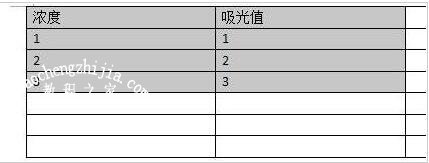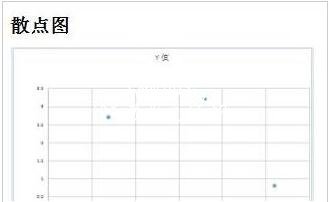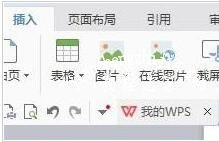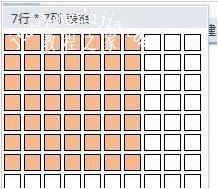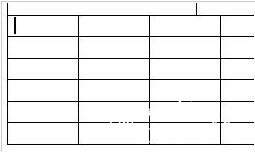当我们在wps制作数据统计图时,经常需要使用到wps中的标准曲线,可是很多朋友都不太清楚标准曲线怎么添加,那么下面教程之家网便为大家带来wps标准曲线的添加教程,不会添加的朋友可以参照下面的步骤进行添加即可。
在wps中怎么添加标准曲线
1、打开我们的wps这个软件。打开方法是可以电脑桌面,右键,新建,选择wps.这样就新建了一个wps文档。
2、打开wps这个软件后,我们输入自己需要的数据。小编的左侧输入的是浓度,右侧输入的是吸光值。
3、选择所有的数值,然后点击上面的插入图表,然后点击散点图,可以选择带数据的散点图。
4、需要建立表格才能绘制标准曲线,方法是点击插入,然后我们点击表格。
5、然后根据您自己的需要,选择几横几列,然后选择好,框起来就能选择起来了。
6、选择好后,松开鼠标,然后在空白出就出现了一个您需要的表格。
关于wps标准曲线的添加教程就分享到这了,希望可以为大家带来帮助,如果你还想学习更多关于WPS的使用技巧,可以进入教程之家网学习下。
相关内容推荐: